Syncthing: Dateien einfach & sicher synchronisieren
Hin und wieder kommt es vor, dass ich zwischen meinen Geräten, wie z.B. Notebook, Smartphone oder Tablet, Dateien austauschen und synchronisieren möchte. Anstatt das nun händisch per USB-Stick, selbstgehostetem Serverdienst, wie z.B. Nextcloud, oder gar einen öffentlichen Clouddienst umzusetzen, nutze ich hierfür Syncthing. Dabei handelt es sich um eine quelloffene Peer-to-Peer-Software zur Dateisynchronisation. Die Synchronisation der Dateien erfolgt dabei verschlüsselt per TLS inkl. Perfect Forward Secrecy und kann über das lokale Netzwerk, wie z.B. das eigene Heimnetzwerk, als auch über das Internet erfolgen.
Anhand der Synchronisation von Dateien zwischen meinem Tablet und meinem Smartphone, zeige ich, wie sich Dateien zwischen zwei Geräten einfach & sicher mit Syncthing übertragen lassen.
Ausgangslage & Zielstellung
Für diesen Beitrag habe ich die Synchring-App sowohl auf meinem Tablet als auch auf meinem Smartphone installiert. Die Synchronisation soll dabei nur innerhalb meines Heimnetzwerks erfolgen. Grundsätzlich bietet Syncthing verschiedene Ansätze und dazugehörige Protokolle, wie z.B. Global und Local Discovery, mit der Geräte sich gegenseitig finden können. Da sich bei mir die Datenübertragung auf mein Heimnetzwerk beschränken soll, würde bei mir Local Discovery ausreichen. Zwischen zwei Android-Geräten hat das bei mir aber nicht funktioniert, was wahrscheinlich an einem derzeit noch offenen Bug im Zusammenspiel mit Android 11 liegt. Aus diesem Grund verbinde ich beide Geräte explizit über ihre jeweilige (statische) IP-Adresse:
- Tablet: 192.168.6.103
- Smartphone: 192.168.6.168
Da ich meine Geräte direkt über ihre IP-Adresse verbinde, habe ich bei allen meinen Syncthing-Installationen die folgenden vier Einstellungen immer deaktiviert, da nicht benötigt:
- NAT-Durchdringung aktivieren
- Lokale Gerätesuche
- Globale Gerätesuche
- Weiterleitung aktivieren
Syncthing einrichten
Im ersten Schritt muss auf beiden Geräten das jeweils andere Gerät, mit dem die Synchronisation stattfinden soll, hinzugefügt werden. Dazu dient die sogenannte Geräte-ID (Device-ID), die beim ersten Start von Syncthing für jedes Gerät einzeln generiert wird. Anschließend können die zu synchronisierenden Ordner eingerichtet werden.
Smartphone: Tablet als Gerät hinzufügen
Auf meinem Smartphone wähle ich Geräte und +. In dem sich öffnenden Dialog klicke ich auf das QR-Code-Symbol, um die Geräte-ID meines Tablets einfach per Kamera einscannen zu könnne, anstatt sie manuell eingeben zu müssen.
Tablet: Geräte-ID anzeigen
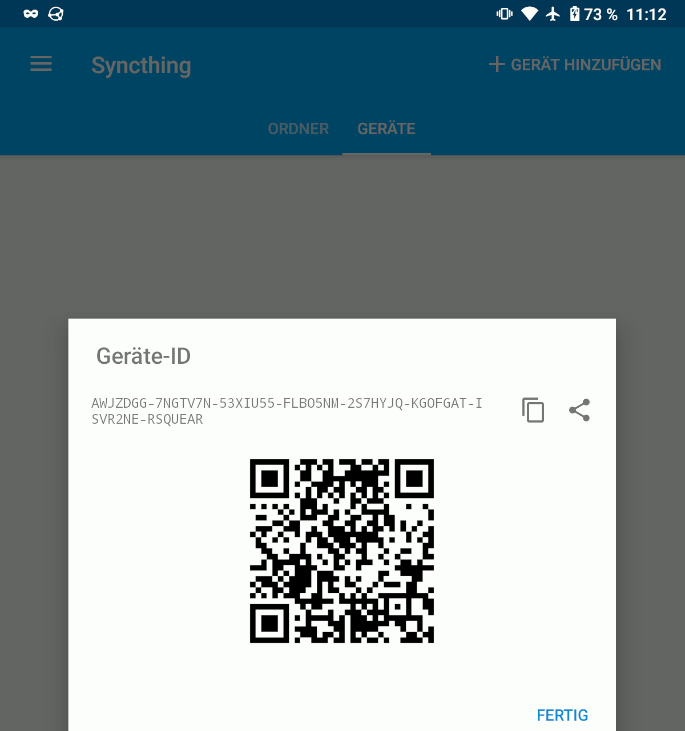
Smartphone: Name und IP-Adresse meines Tablets angeben und Gerät hinzufügen.

Tablet: Smartphone als Gerät hinzufügen
Tablet: Anfrage meines Smartphones annehmen.
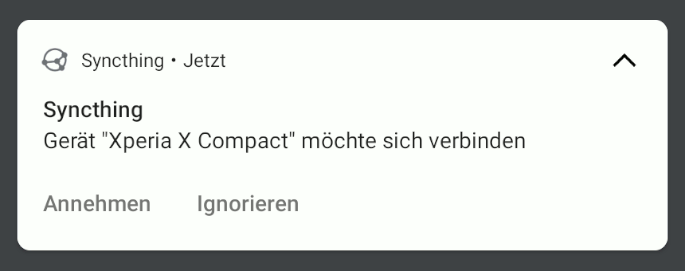
Tablet: Auch hier Name sowie IP-Adresse meines Smartphones angeben und Smartphone zum Tablet als Gerät hinzufügen.
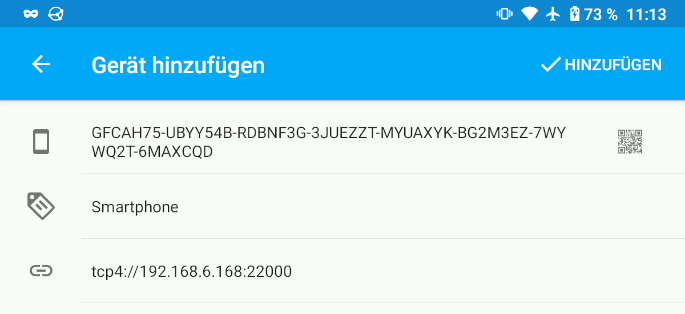
Danach sollte in der Geräte-Übersicht auf beiden Geräten das jeweils andere Gerät als Aktuell in grüner Schriftfarbe aufgeführt sein.
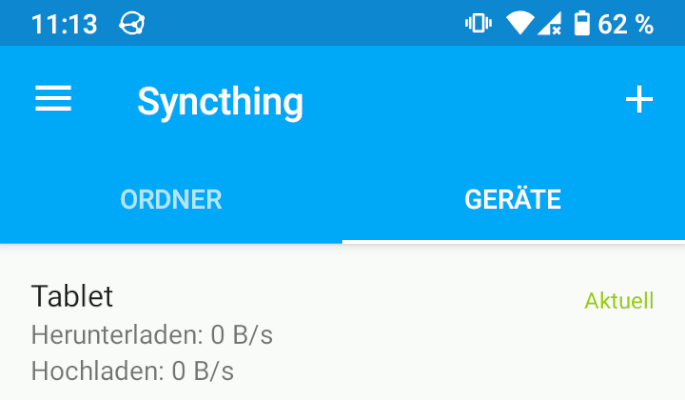
Smartphone: Ordner zum Synchronisieren erstellen
Über Ordner und + können "Ordner", die synchronisert werden sollen, hinzugefügt werden. In meinem Fall möchte ich eine Ordner mit der Bezeichnung "Dokumente" erstellen, welcher das Verzeichnis /storage/emulated/0/Documents repräsentiert. Zusätzlich stelle ich ein, dass der Ordner mit dem Gerät "Tablet" zur Synchronisation geteilt wird.
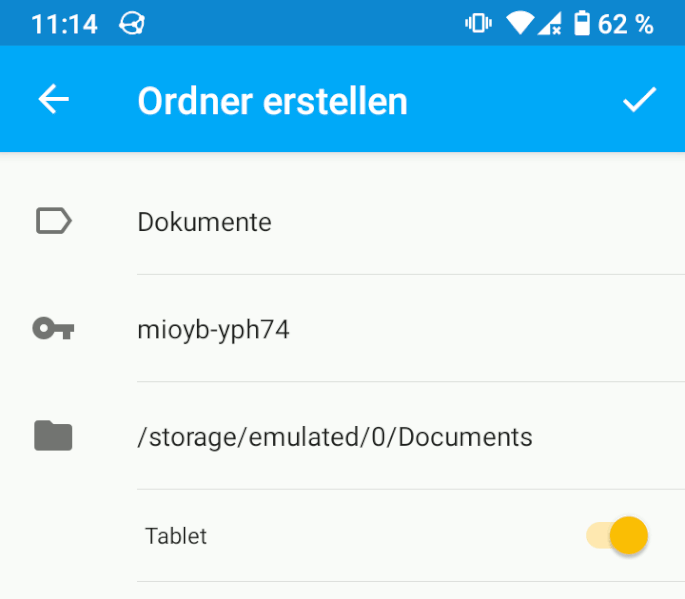
Tablet: Ordner zum Synchronisieren erstellen
Auf meinem Tablet erhalte ich analog dem Vorgang beim Hinzugfügen des Tablets zu meinem Smartphone wieder eine entsprechende Anfrage.
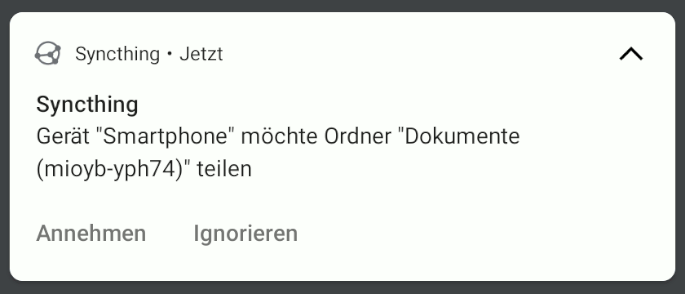
Auch hier kann nun ein Name sowie das dazugehörige Verzeichnis des zu erstellenden Ordners ausgewählt werden. Der Ordner wird dabei mit dem Gerät "Smartphone" geteilt.
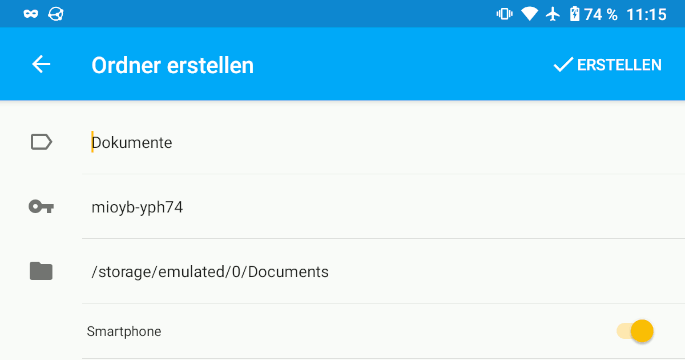
Dateien synchronisieren
Wenn alles korrekt eingerichtet ist, sollte auf beiden Geräten nun in der Ordner-Übersicht der jeweilige Ordner angezeigt werden und die Synchronisation sollte direkt erfolgt sein. Wenn ich nun auf einem Gerät eine Datei im entsprechenden Verzeichnis hinzufüge, ändere oder lösche, erfolgt anschließend durch Syncthing die Synchronisation mit dem anderen Gerät.
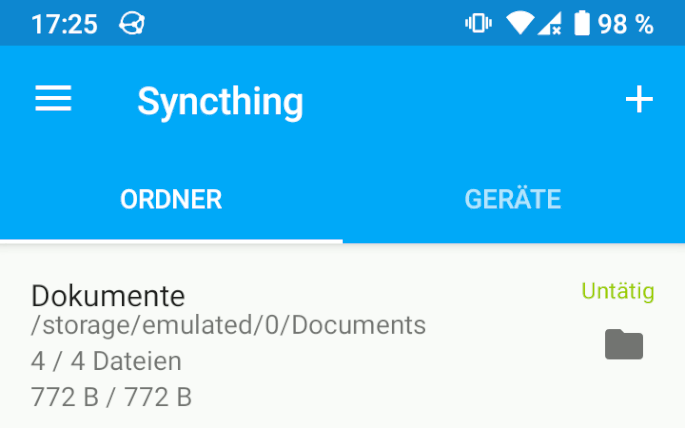
Fazit
Mit Syncthing lassen sich Dateien zwischen mehreren Geräten einfach & sicher synchroniseren, ohne das man Dritten vertrauen muss, oder die Dateien irgendwo zentral auf einem Server vorgehalten werden müssen. Sehr gut ist auch die Portabilität, da es für alle gängigen Betriebssysteme verfügbar ist.
